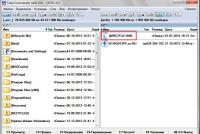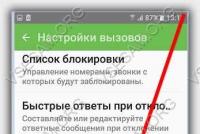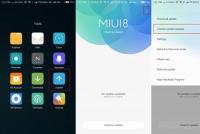Почему быстро садится зарядка на айфоне 6. Что делать, если быстро разряжается iPhone
С каждым обновлением iOS 10 Apple добавляет новые функции и исправляет текущие ошибки. Однако проблема с автономностью преследует владельцев iPhone и iPad с самой первой версии. К счастью, существует несколько способов устранить неисправность.
Проверьте установленные приложения
Перед тем, как обвинять iOS 10 во всех грехах, подумайте о том, что разряжать батарею может что-то другое. Прежде всего проверьте установленные приложения. Скорее всего, какая-то из программ слишком влияет на автономность.
Перейдите в Настройки -> Аккумулятор и воспользуйтесь функцией «Использование аккумулятора». iOS покажет, какие приложение расходуют больше всего энергии.
Если вы видите аномальную разрядку, откройте App Store и проверьте обновления программ, ведь часто с апдейтами разработчики исправляют баги. В случае отсутствия обновлений попробуйте переустановить программу. Это может решить проблему с батареей.
Проверьте виджеты
Виджеты чрезвычайно важны в iOS 10. Но, если у вас установлено множество интерактивных элементов, это может сократить время работы устройства на одной зарядке.
Для начала, находясь на домашнем экране, сделайте свайп вправо, пролистайте список виджетов до самого конца и нажмите кнопку «Изменить». Здесь вы увидите большой список сервисов и приложений, которые работают с виджетами. Чтобы удалить ненужный виджет, просто нажмите на красный кружок рядом с ним.
Используйте энергосберегающий режим
Если до этого вы не использовали режим энергосбережения в iOS, сейчас самое время. Этот режим крайне важен, так как позволяет сэкономить 10-20% заряда. Для активации функции перейдите в Настройки -> Аккумулятор и включите «Режим энергосбережения».
Используйте Авиарежим
Если вы неожиданно столкнулись с быстрым расходованием заряда батареи, это может быть связано с тем, что вы находитесь в зоне с плохим покрытием сотовой сети. Когда вы находитесь в «мертвой зоне», iPhone пытается активно искать сигнал, что влияет на автономность. В этом случае рекомендуется активировать автономный режим работы.
Авиарежим расположен в самом начале меню Настроек. Его включение отключает все беспроводные технологии, но Wi-Fi и Bluetooth можно будет активировать отдельно.
Отключите Связку ключей iCloud
Если вы не храните пароли в iCloud, попробуйте отключить функцию «Связка ключей iCloud». Для этого перейдите в Настройки -> iCloud -> Связка ключей и деактивируйте функцию. Если положительного результата не будет, ее всегда можно включить.
Ограничьте обновление приложений в фоновом режиме
Нужно ли вам, чтобы каждое приложение обновляло контент в фоне? Нет? Тогда стоит отключить фоновые обновления, что положительно скажется и на производительности, и на автономности вашего устройства.
Откройте Настройки -> Основные -> Обновление контента и отключите функцию полностью или обновление отдельных приложений.
Настройте яркость экрана
Устройства Apple используют датчик освещенности для автоматической подстройки яркости экрана. Иногда эти датчики работают хорошо, иногда не очень, поэтому при проблемах со временем работы лучше вручную выставить настройки яркости.
Попробуйте отключить автояркость. Для этого перейдите в Настройки -> Экран и яркость. После отключения автояркости вы сможете без проблем настраивать ее самостоятельно через Пункт управления.
Выключите «Поднятие для активации»
Функция Raise to Wake очень полезна, но ее отключение может положительно сказаться на времени автономной работы, так как сопроцессор не будет непрерывно регистрировать положение iPhone. Откройте Настройки -> Экран и яркость и отключите «Поднятие для активации».
Перезагрузите iPhone или iPad
Самым быстрым решением может быть обычная перезагрузка гаджета. Нажмите и держите кнопку включения, а затем свайпните для выключения девайса. Нередко это позволяет решить проблемы с аккумулятором.
Также можно попробовать выполнить «жесткую перезагрузку». Для этого удерживайте кнопку включения и кнопку Home (кнопка регулировки громкости вниз на iPhone 7 и 7 Plus) в течение 10 секунд. Никакие данные вы не потеряете.
Сбросьте все настройки
Если ничего из вышеперечисленного не помогает, попробуйте более радикальный метод – сброс настроек. Откройте Настройки -> Основные -> Cброс и нажмите «Сбросить все настройки». После этого все ваши настройки будут возвращены к заводским.
Выполните даунгрейд
В течение ограниченного периода после выхода обновлений вы можете откатиться до предыдущей версии iOS. Однако позаботьтесь об этом как можно скорее, так как через некоторое время Apple прекращает подписывать прошивки и сделать даунгрейд не представляется возможным.
Обновите iOS 10
Если у вас установлена не самая свежая версия iOS, наоборот обновите систему. Есть большая вероятность, что актуальная сборка исправит проблему.
Выполните восстановление системы
Прибегать к этому способу стоит только в том случае, если ничего больше не помогает, так как это временно удалит данные с вашего устройства. После установки iOS 10 вы сможете восстановить всю информацию с помощью резервной копии.
Подключите iPhone к компьютеру и сохраните бэкап на ПК. Также вы можете создать резервную копию в iCloud.
Выключите функцию «Найти iPhone». Настройки -> iCloud -> “Найти iPhone”.
В iTunes нажмите кнопку «Восстановить».
Следуйте инструкциям на экране, и iOS 10 будет полностью переустановлена.
По завершению восстановите свои данные из созданной ранее резервной копии.
Отнесите устройство на диагностику
Если ничего не помогает, отнесите свое устройство к специалистам. Возможно, проблема кроется не в софте. Если у вас есть гарантия на устройствам, вам могут бесплатно заменить iPhone.
Купите чехол с батареей
Чехлы с дополнительной батареей могут выглядеть ужасно и громоздко, но не раз выручат вас в трудной ситуации, особенно, если вы отправляетесь в путешествие. – не самый худший вариант.
Купите внешний аккумулятор
Если вы цените дизайн своего iPhone и не хотите уродовать его громоздкими чехлами, рассмотрите вариант с покупкой портативного зарядного устройства. Сегодня подобных гаджетов очень тонкие и легкие, но при этом могут много раз зарядить ваш iPhone.
"iPhone быстро разряжается " - именно с такой формулировкой приходят многие Клиенты нашего сервисного центра, жалуясь на малое время автономной работы их любимого гаджета. И, стоит признать, что проблемы с зарядом iPhone возникают у пользователей все чаще.
Зачастую это может быть связано с настройками операционной системы iOS, которая в фоновом режиме может очень "прожорливо" использовать заряд батареи айфона. Не редки случаи, когда причиной того, что iPhone быстро разряжается , является аппаратная неисправность телефона. В этом случае, как правило, без обращения в сервисный центр диагностировать проблему нельзя. Впрочем, давайте разберемся во всем по порядку.
Айфон быстро разряжается из-за настроек или ошибок iOS
Если быстрый разряд iPhone связан с проблемами программного обеспечения iOS, следует выделить две основные причины, почему это может происходить и как это можно исправить.
Ошибки, связанные с системными файлами iOS
Появление возможности обновления операционной системы iPhone с помощью беспроводного соединения Wi-Fi сделало использование устройства еще более удобным. Однако, удобство получения свежих версий iOS не всегда положительно сказывается на "здоровье" айфона. В частности, многие пользователи, обновляющие свои устройство по Wi-Fi жалуются на то, что после обновления, iPhone стал меньше держать заряд или быстро разряжаться.
Если проблема с тем, что айфон быстро разряжается имеет программные причины, то может помочь сброс всех настроек устройства, сделать который можно на самом телефоне.
При сбросе всех настроек информация и медиа-файлы, хранящиеся на устройстве не удаляются, но обои рабочего стола, установленные рингтоны, код блокировки приводятся к стандартным значениям. Так же сбрасываются настройки сетевых подключений и временные файлы приложений. Имеющиеся системные ошибки также в большинстве случаев решаются.
Если сброс настроек не помогает, то, скорее всего, потребуется айфона (восстановление программного обеспечения iOS) с использованием компьютера и программы iTunes. Сделать это можно самостоятельно, либо обратившись в наш сервисный центр.
Помимо этого, iPhone может быстро терять заряд на устройствах с открытой (с помощью процедуры ) файловой системой. На таких айфонах пользователи, как правило, устанавливает большое количество разнообразных программных надстроек и дополнений для изменения функциональности устройства или изменения внешнего вида операционной системы.
Не оптимизированное энергопотребление операционной системы
Настройки операционной системы iOS позволяют настроить эффекты внешнего вида операционной системы, использование беспроводных интерфейсов, сервисов геолокации, а также порядок получения уведомлений и обновлений для каждого приложения в отдельности. Но не все пользователи iPhone знают об этом, в результате операционная система становится очень "прожорлива" и активно разряжает аккумулятор.
Энергопотребление операционной системы Apple можно настроить. Для этого необходимо обратить внимание на несколько основных возможностей по индивидуальной настройке iOS. Об этом мы уже писали статью, прочитать которую можно перейдя по ссылке: " ".
В дополнение к этому можно отметить, что в новой операционной системе iOS 9 для iPhone Apple добавила новый специальным режим "Low Power Mode ", который включается в настройках устройства и позволяет операционной системе более экономично использовать ресурсы iPhone: снижается общая производительность устройства и сетевая активность: проверка почты, фоновое обновление программы; отключаются эффекты движения и анимация обоев.
Айфон быстро разряжается из-за аппаратной неисправности
Если iPhone быстро разряжается и причины этого кроются не в ошибках или настройках iOS, значит проблема связана с какой-либо аппаратной неисправности устройства. В большинстве случаев пользователи сразу же начинают думать о , однако истинные причины появления проблемы не всегда исчезают с установкой новой аккумуляторной батареи.
За многолетний опыт обслуживания и ремонта техники Apple специалисты нашего сервисного центра могут сказать о нескольких механических неисправностях, следствием которых может стать быстрый разряд аккумулятора iPhone:
- Износ батареи (естественный износ вследствие сроков и условий эксплуатации устройства; нарушение герметичности батареи; полимеризация лития внутри "банки" аккумулятора).
- Повышенное потребление платы (процессорная плата даже в режиме сна разряжает аккумулятор - как правило, связано это с неисправностью контроллера питания, что очень часто встречается на iPhone 5 и iPhone 5s).
- Окисления платы или периферийных комплектующих после попадания влаги.
Поэтому всегда, когда Клиенты нашего сервисного центра жалуются на то, что их айфон быстро разряжается , мы предлагаем не рубить с плеча и сразу же менять аккумулятор, а провести диагностику цепи питания. Выполняется данная процедура в течении 40 минут - часа, после чего можно будет с 95%-ой уверенностью сказать о причинах появления неисправности и предложить качественное решение проблемы.
Держит батарею куда дольше, чем извечные конкуренты с ОС Android – всего лишь миф. Айфонам тоже обычно не хватает энергии, чтобы «бодрствовать» в автономном режиме свыше суток. Более того, проценты заряда «яблочного» гаджета могут «утекать» буквально на глазах – наверное, каждый пользователь iPhone замечал за своим мобильным устройством такой «грешок». Если вы не понимаете причины, почему Айфон быстро разряжается, но очень хотите устранить эту проблему, статья точно будет вам полезна.
Мнение, что приложения, продолжающие работать в фоновом режиме после того, как пользователь забывает их закрывать – основные поглотители заряда, весьма спорно. Все дело в том, что при запуске программы «с нуля» требуется очень много энергии, поэтому закрывать приложение, которым вы пользуетесь постоянно, полностью не только неудобно, но и непрактично.
Однако, например, Facebook держать в фоновом режиме не рекомендуется. Эта мобильная программа автоматически отслеживает местонахождение пользователя – из-за геолокации расход батареи получается очень весомым. Facebook считается одним из самых энергозатратных мобильных приложений.
Айфон не держит заряд: причины и инструкции по устранению
К числу распространенных причин, почему Айфон стал быстро разряжаться в автономном режиме, относятся следующие:
Активированные службы геолокации . Чтобы точно установить местоположение пользователя, Айфон использует данные Wi-Fi, GPS, Bluetooth, а также геопозиционные данные с вышек сотовой связи – представьте, сколько энергии уходит на это! Отключите геолокацию, и вы заметите, что смартфон будет «жить» без зарядки в 1.5-2 раза дольше .
Деактивировать геолокацию нужно так:
Шаг 1 . Пройдите по пути «Настройки » — «Приватность » — «Службы геолокации ». Здесь вы найдете перечень приложений, которые используют GPS, чтобы следить за вашим местонахождением:
Шаг 2 . Переведите ползунки напротив тех приложений, которыми вы не пользуетесь, в положение «Выкл .». Рекомендуется оставить включенными «Найти iPhone » и «Карты » (чтобы можно было пользоваться навигацией). Если вы любитель селфи, оставьте также активированным ползунок «Камера » — тогда к вашим фото будут прикрепляться геотэги .
Шаг 3 . Пролистайте вниз, найдите раздел «Системные службы » и войдите в него.

Шаг 4. Деактивируйте все ползунки, кроме «Калибровка компаса » (это опять же пригодится для навигации).

К сожалению, системные службы существенной пользы не приносят – те же «Пробки » в России недоступны. Поэтому отключать службы от геолокации можно довольно решительно.
Если вы не пользуетесь навигацией, не являетесь любителем фото и вообще понятия о геолокации не имеете, лучше отключите службы геолокации полностью.
Для этого достаточно деактивировать самый первый ползунок в подменю «Службы геолокации »:

Высокая яркость дисплея . Совершенно очевидно: чем ярче горит дисплей, тем быстрее расходуется энергия. Отрегулируйте яркость так:
Шаг 1 . Зайдите в «Настройки » гаджета и выберите раздел «Обои и яркость ». Здесь вы увидите ползунок «Яркость » и тумблер функции «Автояркость ».
Шаг 2. Установите ползунок «Яркость » примерно на 1/3 – этого достаточно, чтобы комфортно пользоваться смартфоном.

Шаг 3. Активируйте «Автояркость » — благодаря этой функции, подсветка будет автоматически прибавляться в зависимости от степени освещенности помещения. Ползунком «Яркость » вы установите минимально допустимый уровень подсветки.

Обновление контента и автоматическая загрузка приложений . Функция автоматического обновления контента впервые появилась на iOS 7. Бесспорно, эта функция удобна, ведь, запуская приложение, вы сразу видите его последнюю версию, а не ждете, пока завершится ее загрузка. Однако каждое новое обновление требует подключения к Wi-Fi или 3G, поэтому расплатой за удобство пользователя станет быстрый расход энергии. Обновляя приложения, Айфон может разрядиться за ночь.
Отключите автоматическое обновление контента так:
Шаг 1 . Проследуйте по пути «Настройки » — «Основные » — «Обновление контента ».
Шаг 2. В разделе «Обновление контента » деактивируйте либо главный (одноименный) тумблер, либо ползунки напротив тех приложений, в автоматическом обновлении которых вы не нуждаетесь.

Есть схожая, не менее энергозатратная функция «Автоматические загрузки ». Ее суть заключается в том, что при наличии доступа к 3G или Wi-Fi она загружает на гаджет все, что было куплено в iTunes и AppStore , даже если покупка совершалась с другого устройства.
Выключите «Автоматические загрузки » — это тоже положительно скажется на сроке автономной работы гаджета. Делается это так:
Шаг 1 . В «Настройках » отыщите раздел «iTunes Store, App Store » и зайдите в него.
Шаг 2 . Переведите ползунки напротив «Музыка », «Программы » и «Обновления » в блоке «Автоматические загрузки » в положение «Выкл .».

Беспроводные сети. Если ваш гаджет подключен к сети Wi-Fi 3G-сигнал ему нужен – отключайте его через «Настройки »! Помните правило: при наличии выбора между Wi-Fi и 3G всегда выбирайте первое, так как Wi-Fi не только является бесплатным, но и более бережно относится к батарее устройства.
Отключайте 3G в 2 шага:
Шаг 1 . Зайдите в «Настройки » и отыщите раздел «Сотовая связь ».
Шаг 2 . В разделе «Сотовая связь » передвиньте ползунок «Включить 3G » в положение «Выкл .».

Для информации : в крупных городах с повсеместным покрытием 3G отключать сигнал не обязательно. Совсем другое дело – небольшие населенные пункты, где 3G постоянно сменяется на EDGE (E ). На переключение с одного стандарта на другой уходит уйма энергии, поэтому, если вы хотите, чтобы ваш гаджет долго «жил», научитесь обходиться медлительным «E» или смените оператора.
При пребывании вне зоны доступа Wi-Fi потрудитесь и его тоже выключить. Сделать это проще простого: вызовите меню многозадачности свайпом снизу-вверх и нажмите на иконку со всем известным значком Wi-Fi. Если иконка потухла, значит, Wi-Fi выключен.

Push-уведомления . Навязчивые уведомления с приложений, о которых пользователь давно забыл, не только разряжают батарею, но и отвлекают владельца гаджета во время работы и отдыха.
Отключить push-уведомления можно следующим образом:
Шаг 1 . В «Настройках » найдите раздел «Центр уведомлений » и зайдите в него.
Шаг 2 . Пролистайте вниз до блока «Включать ». Вы увидите перечень всех приложений, которые присылают вам push-уведомления.

Шаг 3. Откройте подменю того приложения, от которого вы больше не хотите получать уведомления. Вы увидите примерно следующее:

Шаг 4 . Пролистайте вниз, найдите тумблер «В центре уведомлений » (в блоке «Напоминания ») и выключите его.

Проделайте две последние операции со всеми приложениями, которые надоедают вам уведомлениями, но всё подряд не отключайте – оставьте в покое как минимум «Телефон » и «Сообщения ».
Телефон стоит на зарядке, но все равно разряжается – в чем дело?
Такая неприятная ситуация возможна, если iPhone «раздает» Wi-Fi – с точки зрения энергозатратности раздача беспроводного сигнала далеко впереди всех других операций. Если гаджет «раздает» сигнал и одновременно стоит на зарядке, то вы сможете наблюдать, что проценты заряды прибывают очень медленно. После того как смартфон еще и прилично нагреется, возможно, что отток энергии будет превосходит приток.
Отключайте раздачу Wi-Fi:
Шаг 1 . В «Настройках » выберите «Режим модема ».

Шаг 2 . В разделе «Режим модема » переключите одноименный тумблер в неактивное положение.

Если «Режим модема » и так отключен, скорее всего, дело в неисправности аккумулятора или контроллера питания – стоит обратиться в СЦ за диагностикой. Никакая другая операция не способна расходовать заряд так быстро при исправном аккумуляторе.
Заключение
Вероятно, разработчики iPhone хотели похвалиться тем, насколько многогранно созданное ими устройство – именно поэтому большая часть функций гаджета активирована по умолчанию. Отключение бесполезных (с точки зрения индивидуальных запросов пользователя) функций ложится на плечи самого пользователя – если он ответственно подойдет к этой работе и прислушается к рекомендациям, данным в статье, то сможет продлить срок автономной работы своего гаджета до 2 суток.
Иногда я слышу жалобы от знакомых на то, что айфон быстро расходует заряд и не "доживает" до вечера. Некоторые даже пользуются внешними аккумуляторами, без которых к вечеру остались бы без связи.
Меж тем, любой исправный айфон, в котором введены правильные настройки, способен работать сутки без каких-либо проблем. Ниже я опишу те моменты, на которые стоит обратить внимание, чтобы избавиться от проблемы быстро разряжающегося телефона. Если вам знаком кто-то, вечно таскающий с собой внешний аккумулятор - смело пошлите ему ссылку на мою статью. Она будет полезна особенно тем, кто с техникой "на вы" и не разбирается в тонкостях операционной системы.
Вчера в Apple выпустили новую операционную систему, на которую уже многие успели обновиться (а кто не успел - настоятельно рекомендую, в ней добавлено много всего, что упрощает использование аппаратов).
Итак, приступим!
1. Обновление контента в фоновом режиме.
Многие установленные на ваш телефон программы хотят обновлять содержимое без вашего участия, даже тогда, когда экран выключен и вы не пользуетесь аппаратом. В абсолютном большинстве случаев это совершенно не нужно: вы можете запустить какой-нибудь Фейсбук и он загрузит обновлённую ленту именно в момент запуска программы, но не будет делать это без вашей команды всю дорогу, расходуя заряд батареи.

Смело идите в настройки (настройки - основные - обновление контента) и отключайте возможность обновляться без вашего участия всем программам, которым этого делать не следует. Обратите особенное внимание на всякие социальные сети: Фейсбук, Твиттер и проч.
2. Уведомления на экране.
Если вы получаете ненужные вам уведомления от всевозможных болталок и чатов, соцсетей и прочих приложений, отключите их или настройте в соответствующем разделе (настройки - уведомления).

Нужно ли вам, чтобы экран зажигался при получении очередного комментария в Инстаграме? Нет? Тогда оставьте только звуковой сигнал.
3. Какое приложение расходует большой заряд аккумулятора?
Зайдите в настройки (настройки - аккумулятор) и посмотрите, какие именно приложения больше всего расходуют заряд. Если вы часто пользуетесь навигатором в машине, нет ничего удивительного в том, что на него приходится большое значение. Но вдруг вы увидите в списке что-то, чем в действительности вы не пользуетесь часто?

Если так, убедитесь в том, что этому приложению вы действительно хотите разрешить и пользоваться геолокацией, и обновляться в фоновом режиме - это основные причины аномального расхода заряда.
4. Геолокация (GPS).
Многие приложения просят вас разрешить им определять ваше местоположение, используя GPS. Причём, не только в момент, когда вы используете это приложение, но и в любое другое время - по желанию самой программы. Нужно ли это вам?
Зайдите в настройки геолокации (настройки - конфиденциальность - службы геолокации) и пройдитесь по списку установленных у вас приложений.

Здесь наверняка вы обнаружите несколько программ, которым разрешено пользоваться геолокацией (что совершенно необязательно), в том числе с пометкой "всегда", то есть, совершенно бесконтрольно. Как минимум, убирайте везде это "всегда".
Внизу списка вы увидите строчку "системные службы".

Смело заходите туда и отключайте использование геолокации как на картинке выше.
5. Проверка почты.
Если в вашем аппарате настроено получение почты, убедитесь в том, что частота проверки почты на предмет новых писем не слишком частая для вашего сценария использования.

У вас в телефоне настроен ящик Gmail или какой-то другой? Отлично. Нужно ли вам, чтобы телефон проверял почту каждые 15 минут? Или остаточно одного раза в час? Чем больше интервал, тем меньше расход батареи. Хотите, чтобы почта проверялась только когда вы запускаете приложение Почта? Выбирайте "вручную".
6. Как быть, если заряд, тем не менее, падает, а под рукой нет зарядки?
Очень просто: включите режим энергосбережения (настройки - аккумулятор) как на картинке в пункте 3.
С такими настройками мой аппарат живёт почти сутки (iPhone 6 Plus), при условии, что я активно использую два почтовых ящика, приложение фейсбук, браузер, три мессенджера, навигатор по два часа в день и проч.
«Айфон быстро разряжается, почему? - вопрос, который широко распространен в кругу владельцев мобильного устройства от компании Apple. И это действительно так: не успев попользоваться айфоном и месяц, как заметно снижается длительность держания батарейки. В чем же причина? Причина скрывается не в качестве производства аккумулятора (если он не является подделкой), а в правильности настройки iPhone и его функционировании. Если iPhone быстро разряжается, значит, необходимо оптимизировать работу устройства и провести некоторые действия, о которых расскажет эта статья.
Очистка памяти
Очистка памяти айфона от ненужных программ, которые даже в пассивном режиме способны «садить» батарею. Для удаления ненужных программ можно воспользоваться утилитой PhoneClean. Эта утилита и оптимизирует скорость его работы.
Геолокация требует отключения

Постоянная работа GPS приводит к расходу аккумулятора в несколько раз. Для удобства владельцы держат многие службы геолокаций включенными, хотя ни разу ими не пользуются. Если желаете сэкономить расход батареи, то необходимо отключить геолокацию на службах, которыми не пользуетесь. Оставляйте ее включенной только там, где действительно она необходима. Для отключения геолокации необходимо пройти по такому пути: «Настройки» > «Конфиденциальность» > «Службы геолокации»
Уведомления

Уведомления не только способны содействовать быстрой разрядке батареи, но они еще и отвлекают пользователя по мелочам. Это не имеется ввиду отключение сигнала о приходе SMS, к «Уведомлениям» относятся сигналы информирования об обновлении программ, приложений или игр. Рекомендуется отключить «Уведомления» со всех неиспользуемых программ. Для этого необходимо зайти в раздел «Настройки» и выбрать «Уведомления».
Обновления

На iPhone OS 8 практически все игры и приложения имеют возможность автоматического обновления, даже если программа не запущена. Каждое обновление требует соединения с сетью, при этом разряжается батарейка устройства. Для отключения обновлений войдите в «Настройки» > «Основные» и «Обновление контента». Там выбирается, с каких программ отключить обновления.
Отключите 3G

Сигнал 3G не очень распространен в наших странах. Если эта функция будет включена, то айфон постоянно будет искать эту малораспространенную сеть, что активно разряжает батарею. Отключите 3G в «Настройках» > «Сотовая связь» и включайте при необходимости.
Прием медиа

Айфон быстро разряжается при приеме медиапотока, получаемый из iCloud автоматически. Это действие происходит при наличии сети Wi-Fi. Если вы не нуждаетесь в такой функции, то отключить ее можно через «Настройки» > «iCloud» > «Фото».
Игры

Игры – это приложения, которые «съедают» заряд батареи очень быстро. Откажитесь от игр или играйте по полчаса в день. Так вы не только сэкономите заряд аккумулятора, но и продлите жизнь самому устройству.
Автозагрузка программ

Функция автоматически способна загружать программы, игры, книги и т.п. Все это происходит при наличии сети Wi-Fi или 3G. Иногда это необходимо, но чаще всего попросту бесполезное забивание памяти. Отключить функцию: «Настройки» > «iTunes Store».
Bluetooth, Wi-Fi, 3G
Если нет потребности в этих функциях, то лучше их выключить. Wi-Fi меньше всего разряжает батарею, по сравнению с ИК соединением и 3G. Не пользуетесь – выключайте.
Калибровка батареи

Калибрование батареи поможет оптимизировать ее работу. В этом поможет программа «Батарея HD Pro», через которую можно следить за ее расходом.